iPhoneの初期化·リセット方法
iPhoneの初期化やリセットの方法について、詳しい手順を以下にまとめました。特にiCloudのログアウトと本体リセットの方法を中心に説明します。
① iCloudのログアウトと本体リセット
iCloudがログイン状態でiPhoneを探す機能がオン(アクティベーションロック有効)の端末は買取不可の場合があります。
通信できる環境(Wi-Fi接続でも可)にてiCloudのログアウトを行って下さい。
iCloudからのログアウトでアクティベーションロックは無効となります。
リセットは上から二番目の「すべてのコンテンツと設定を消去」にてお願いします。
「すべての設定をリセット」ですと、画面ロックや指紋認証が残った状態となり、買取不可となります。
iCloudログアウトの方法
AppleIDのパスワードが必要となります。必要なデータ等はバックアップを行なって下さい。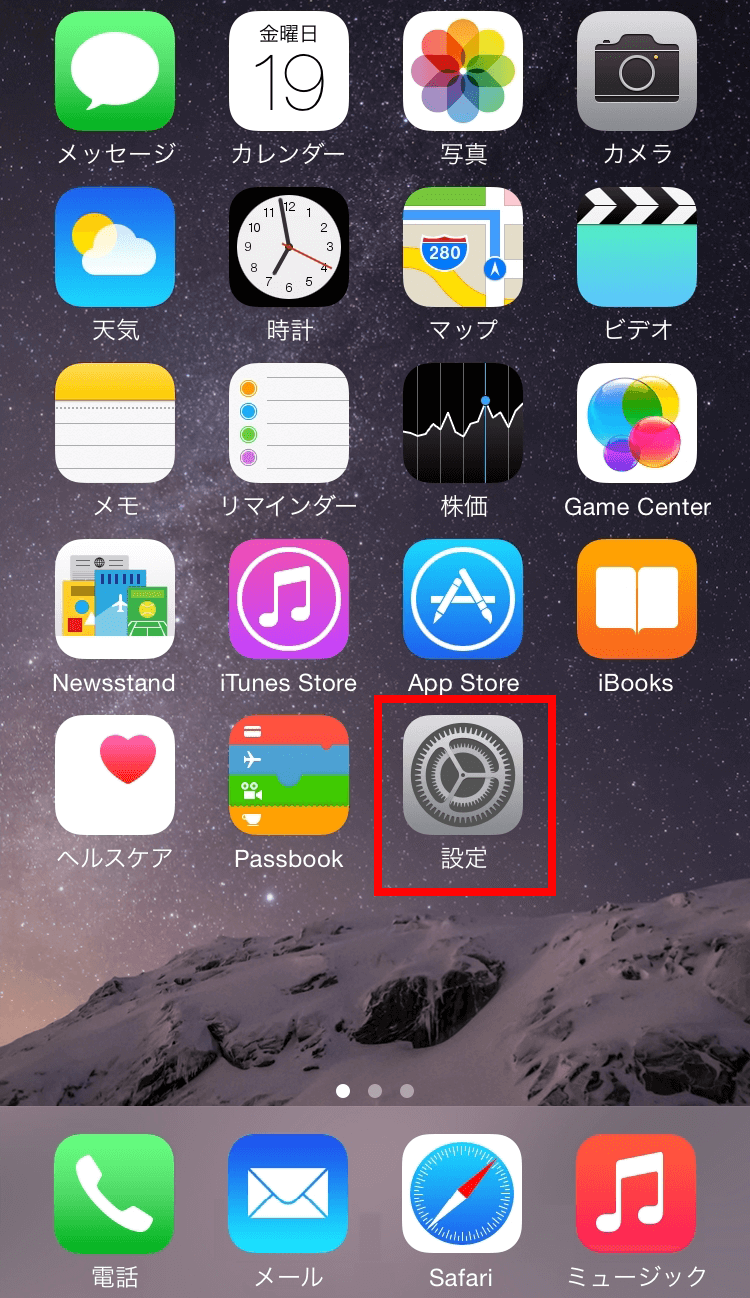
1.設定を開きます。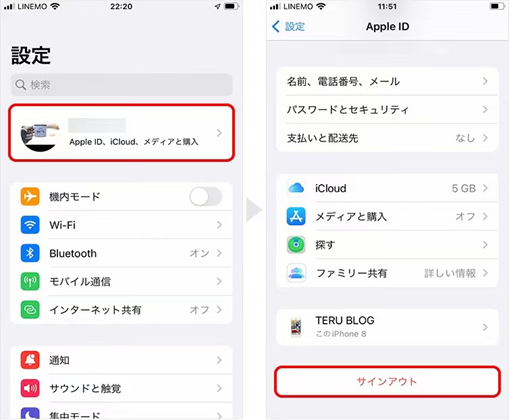
2.「ユーザー名」を選択(10.2 以前は「iCloud」を選択)一番下の「サインアウト」を選択(iOS7以前はアカウントを削除)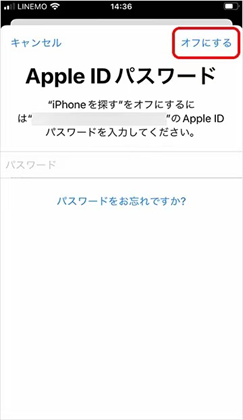
3.Apple IDのパスワードを入力して、オフにするをタップします。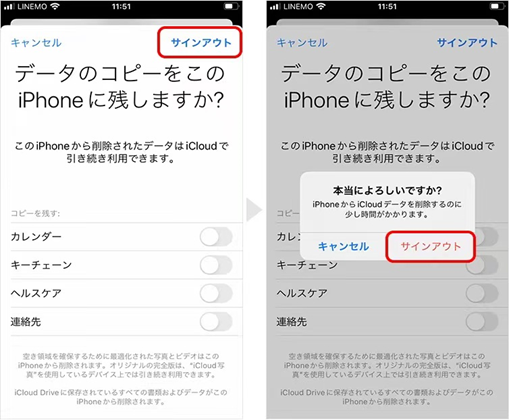
4.右上のサインアウトをタップします。「本当によろしいですか?」と表示されるので、もう一度サインアウトをタップします。
上記の手順で進むとApple IDをサインアウトすことが出来ます。
②iPhoneを工場出荷状態に初期化(リセット)する方法
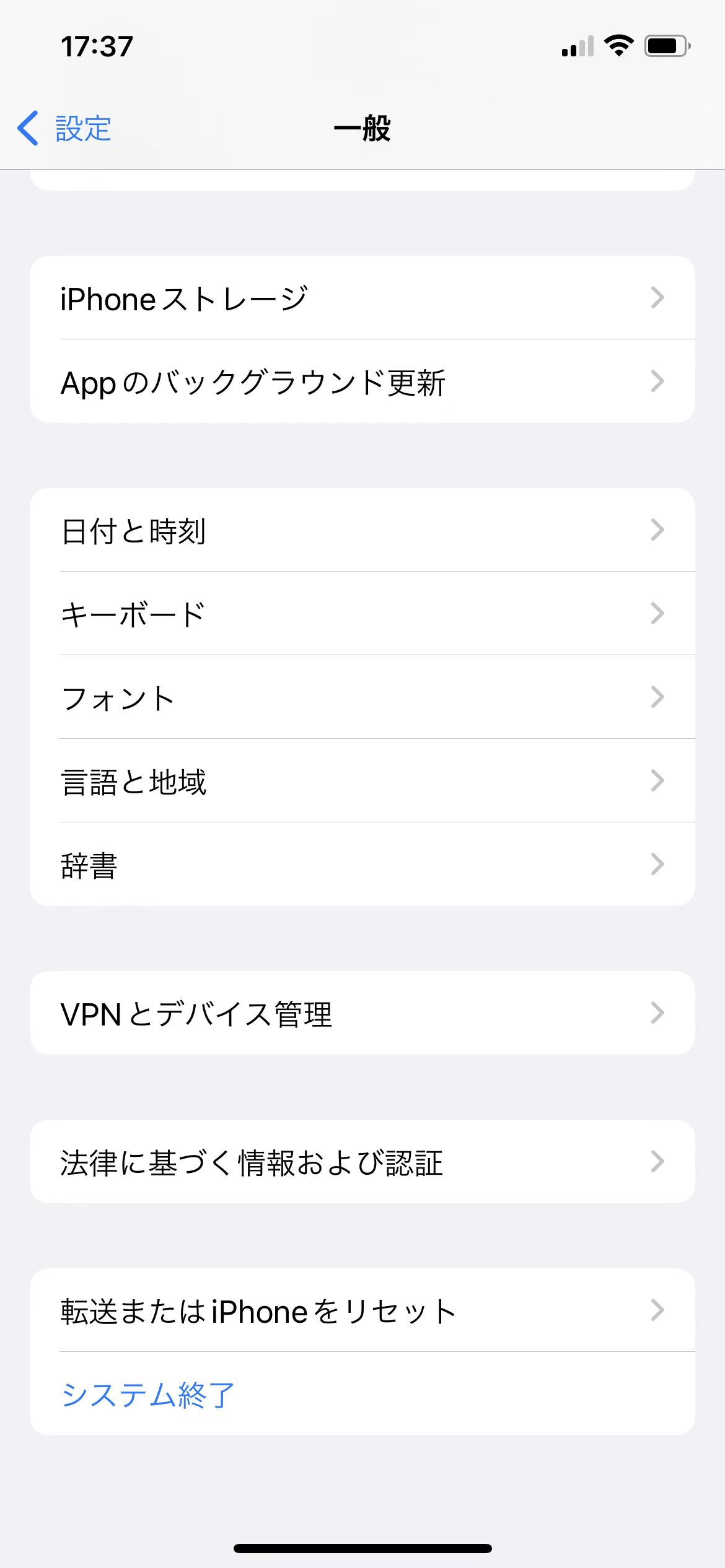
1.まず、iPhoneで「設定」アプリを起動し、一般→転送またはiPhoneをリセットタップします。
2.リセット項目から、すべてのコンテンツと設定を消去をタップします。
3.続いてiPhoneに設定しているパスコードを入力します(通常のパスコードだけでなく、機能制限パスコードの入力を求められることもあります)。
4.最後にiPhoneを消去を2回タップします。
なお、ここで「iPhoneを探す」がオンのままになっている(≒iCloudからサインアウトしていない)場合は、この後Apple
IDのパスワード入力が必要になります。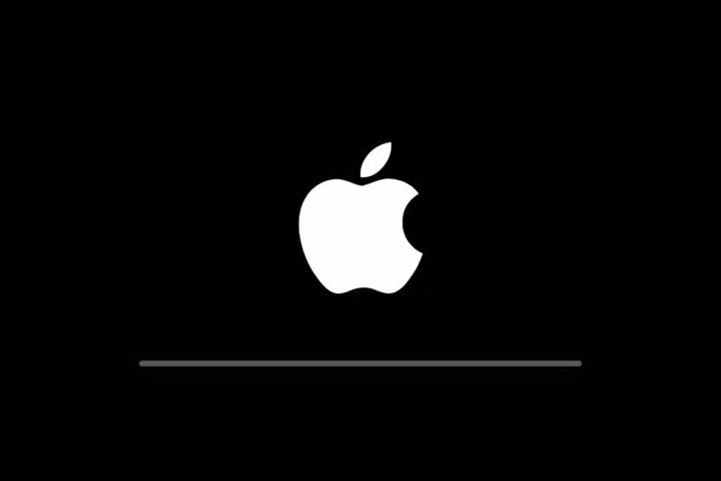
5.Appleロゴが表示され、端末の初期化が開始されます。
6.初期化が完了すると「こんにちは」画面が表示されます。以上でiPhoneを完全に初期化することができました。ここまでの手順に従って初期化を進めていれば、「iPhoneを探す」とアクティベーションロックは無効化されているはずです。
*iPhoneを売却や譲渡、または下取りに出すとき、第三者に個人情報が漏れたり、悪用されたりしないよう、データを初期化してApple IDもサインアウトし、データを初期化する必要があります。
まとめ
iPhoneを初期化する際は、以下のポイントに注意してください:
- バックアップ:初期化前に必ずデータをバックアップしておきます。
- iCloudログアウト:iCloudからログアウトし、アクティベーションロックを無効にします。
- 正しいリセット方法:すべてのコンテンツと設定を消去を選択して、完全に初期化します。
これらの手順を正しく行うことで、iPhoneを安全に初期化し、買取や譲渡の準備を整えることができます。何かご不明な点がありましたら、お知らせください。
Dky17ビル 2F
JR山手線 日暮里駅 南改札口(京成)より徒歩1分
© 2021 UC Technology Inc . All Rights Reserved.
東京都公安委員会発行 古物商許可証 第307712008502号
